Este artículo describe cómo configurar dominios adicionales y alias (dominios estacionados) en cPanel.
Dominios adicionales
Usando dominios adicionales, puede alojar múltiples sitios web con nombres de dominio separados en su cuenta de A2 Hosting. Un dominio adicional es un dominio que apunta a un subdirectorio dentro de su cuenta principal. Por ejemplo, si es propietario de example.com nombre de dominio, puede configurarlo como un dominio adicional para que sus archivos se almacenen en su cuenta. Un visitante de example.com el sitio web no puede decir que está alojado en el mismo servidor que su dominio principal.
Para usar un dominio adicional, debe registrar el nombre de dominio. Además, debe configurar los registros DNS del nombre de dominio para que apunten a los servidores de nombres de su sitio web. Si necesita más ayuda, abra un ticket de soporte con nuestro Guru Crew en el Portal del cliente en https://my.a2hosting.com.Creación de un dominio adicional
Para crear un dominio adicional, siga estos pasos:
- En la sección DOMINIOS de la pantalla de inicio de cPanel, haga clic en Dominios adicionales:
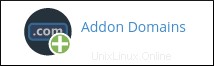
-
En Crear un dominio adicional, escriba el nombre de dominio en el cuadro de texto Nuevo nombre de dominio.
Cuando presiona tabulador o hace clic en el siguiente campo, cPanel completa automáticamente el cuadro de texto Subdominio y el cuadro de texto Raíz del documento según el nombre de dominio que especifique. Puede cambiar estos valores si lo desea.
-
Opcionalmente, puede crear una cuenta FTP con el dominio adicional.
Continúe con el paso 4 a menos que tenga una necesidad específica de una cuenta FTP.
- Marque la casilla de verificación Crear una cuenta FTP asociada con este dominio adicional.
- En el cuadro de texto Nombre de usuario de FTP, escriba un nombre de usuario para la cuenta.
- En el cuadro de texto Contraseña, escriba la contraseña de la cuenta que desee.
- En el cuadro de texto Contraseña (otra vez), vuelva a escribir la contraseña de la cuenta. Puede hacer clic en Generador de contraseñas y cPanel generará una contraseña segura y aleatoria para usted.
-
Haga clic en Agregar dominio. Después de que cPanel crea el dominio, puede agregar páginas de contenido en el directorio raíz del documento especificado en el paso 2.
Cuando crea un nuevo dominio adicional, los registros DNS cambian. Estos cambios pueden tardar hasta 24 horas en propagarse por completo en Internet (aunque el proceso suele ser mucho más rápido). Para obtener información sobre cómo acceder a un dominio antes de que se complete la propagación de DNS, consulte este artículo.
Modificación de un dominio adicional
Puede cambiar el directorio raíz del documento para un dominio adicional. También puede configurar un dominio adicional para redirigir a otro dominio. Para realizar cualquiera de estas modificaciones, siga estos pasos:
- En la sección DOMINIOS de la pantalla de inicio de cPanel, haga clic en Dominios adicionales:
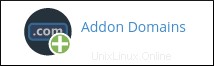
-
En Modificar dominio adicional, localice el dominio adicional que desea modificar:
- Para cambiar el directorio raíz del documento del dominio adicional, haga clic en el
 (editar), escriba el nuevo directorio raíz del documento y luego haga clic en Cambiar.
(editar), escriba el nuevo directorio raíz del documento y luego haga clic en Cambiar. - Para configurar la redirección de dominio, haga clic en Administrar redirección, escriba el dominio al que desea redirigir el dominio adicional y luego haga clic en Guardar.
- Para cambiar el directorio raíz del documento del dominio adicional, haga clic en el
Eliminar un dominio adicional
Para eliminar un dominio adicional que ya no necesita, siga estos pasos:
- En la sección DOMINIOS de la pantalla de inicio de cPanel, haga clic en Dominios adicionales:
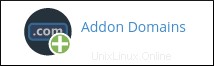
- En Modificar dominio adicional, localice el dominio adicional que desea eliminar y luego haga clic en Eliminar.
- Si también desea eliminar la cuenta FTP del dominio adicional, seleccione la casilla de verificación.
-
Haga clic en Eliminar para confirmar la eliminación.
Cuando elimina un dominio adicional, su carpeta y archivos no se eliminan. Debe eliminar la carpeta y los archivos manualmente.
Alias (dominios aparcados)
Los alias (a los que se hacía referencia como dominios estacionados en versiones anteriores de cPanel) a menudo se usan para reservar o "mantener" un nombre de dominio que no tiene un sitio web asociado. Los alias también se pueden utilizar como marcadores de posición para sitios web existentes. Por ejemplo, si es propietario de example.com nombre de dominio, puede crear un alias para el dominio para que se redireccione al dominio principal de su cuenta de A2 Hosting.
Para utilizar un alias, debe registrar el nombre de dominio. Además, debe configurar los registros DNS del nombre de dominio para que apunten a los servidores de nombres de su sitio web. Si necesita más ayuda, abra un ticket de soporte con nuestro Guru Crew en el Portal del cliente en https://my.a2hosting.com.Agregar un alias
Para agregar un alias, siga estos pasos:
- En la sección Dominios de la pantalla de inicio de cPanel, haga clic en Alias:
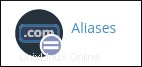
- En Crear un nuevo alias, escriba el nombre del alias en el cuadro de texto Dominio.
-
Haga clic en Agregar dominio.
Cuando crea un nuevo alias, los registros DNS cambian. Estos cambios pueden tardar hasta 24 horas en propagarse por completo en Internet (aunque el proceso suele ser mucho más rápido). Para obtener información sobre cómo acceder a un dominio antes de que se complete la propagación de DNS, consulte este artículo.
Eliminar un alias
Debe eliminar un alias cuando ya no sea el propietario del nombre de dominio o cuando desee configurar un sitio web independiente para el dominio.
Para eliminar un alias, siga estos pasos:
- En la sección Dominios de la pantalla de inicio de cPanel, haga clic en Alias:
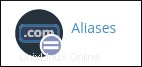
- En Eliminar alias, localice el alias que desea eliminar y luego haga clic en Eliminar.
- Haga clic en Eliminar alias para confirmar la eliminación.